Kako ukloniti pouzdani uređaj s vašeg Apple ID-a
Miscelanea / / August 04, 2021
Reklame
Kad god svoj iPhone povežete s novim uređajem ili se prijavite na bilo koji uređaj pomoću svog Apple ID-a, taj će se uređaj dodati na popis pouzdanih uređaja. Ovo je automatski postupak i koristi se za zaštitu vašeg računa. Međutim, ako na svom popisu ne želite puno pouzdanih uređaja, možete ih ukloniti s Apple ID-a na iPhoneu.
Jeste li korisnik iPhonea i već ste dugo počeli upotrebljavati svoj Apple ID na raznim uređajima? Tada ste, najvjerojatnije, imali popis pouzdanih uređaja povezanih s vašim Apple računom. Ali znajući, nesvjesno, stvarate znatan sigurnosni rizik. U slučaju da nekome date svoj stari uređaj ili ga prodate nekom drugom. Ako zaboravite ukloniti taj uređaj s popisa pouzdanih uređaja. Tada vam ta osoba može time naštetiti.
Ipak, korisnici nisu sasvim upoznati s ovom značajkom. To nas dovodi do zaključka donošenja vodiča koji će pomoći korisnicima da uklone pouzdani uređaj sa svog Apple ID-a. U međuvremenu, ovo postaje kost u vratu za korisnike koji nisu potpuno sretni nakon što znaju ovaj problem. Pa krenimo na put da uklonimo pouzdani uređaj s vašeg Apple ID-a bez oduzimanja više vremena.

Reklame
Kako ukloniti pouzdani uređaj s vašeg Apple ID-a
Prije nego što uklonite svoj uređaj s popisa pouzdanih uređaja s vašeg Apple ID-a, najprije ću vam reći, što je pouzdani uređaj? Kada se prijavite novim uređajem pomoću Apple ID-a, on se automatski dodaje na popis pouzdanih uređaja s vašeg Apple ID-a i ostaje tamo sve dok ga ručno ne uklonite.
Koraci za uklanjanje pouzdanog uređaja s vašeg Apple ID-a
Prije svega uzmite svoj iPhone, iPad ili iPod i otvorite aplikaciju Postavke.
Vidjet ćete svoje ime na vrhu prozora. Kliknite na njega.

Sada će se otvoriti postavke vašeg računa.
Nakon toga, krećite se kroz postavke računa i pronađite popis koji sadrži sve vaše pouzdane uređaje.
Reklame
Sada trebate kliknuti uređaj koji želite ukloniti s popisa pouzdanih uređaja. I pričekajte neko vrijeme dok se ne učita.
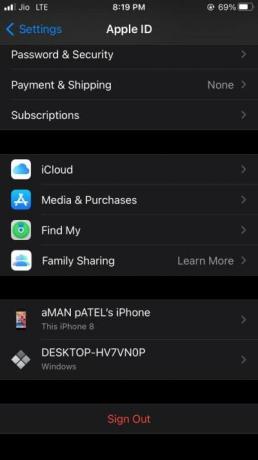
U sljedećem prozoru vidite opciju Ukloni s računa odmah na dnu. Kliknite na njega.
Reklame

Sada će se zatražiti okvir za potvrdu.
Dodirnite opciju Ukloni da biste je uklonili.
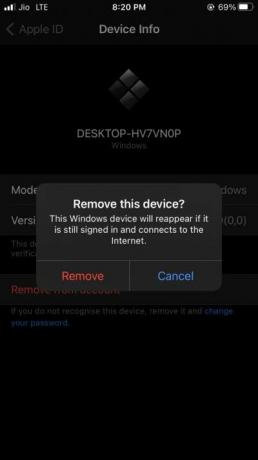
To je to, pa ako provjerite popis uklonjenih uređaja. Tada ćete otkriti da je uređaj uklonjen s vašeg popisa pouzdanih uređaja.
Ovu metodu možete koristiti i za uklanjanje drugih uređaja koji su povezani s vašim Apple računom. Napominjemo da ćete za neke račune možda trebati unijeti lozinku za Apple ID za isti. Ako se ne sjećate, možete pročitati naš vodič za Kako vratiti izgubljeni Apple ID s iPhonea ili iPada?
Zaključak
Kao što je gore spomenuto, koraci su najbolji način za uklanjanje bilo kojeg iOS uređaja s pouzdanog popisa vašeg Apple ID-a. Ali za to morate slijediti postupak korak po korak. Štoviše, preporučujemo vam da s vremena na vrijeme provjerite na popisu pouzdanih uređaja ima li nepoznatih uređaja radi zaštite Apple ID-a. To je sve što za vas imamo o tome kako ukloniti pouzdani uređaj s vašeg Apple ID-a. Nadamo se da vam je ovaj vodič pomogao.
Izbor urednika:
- Kako onemogućiti dozvolu za lokaciju za aplikacije na iPhoneu ili iPadu
- Isključite prijedloge Siri u pretraživanju Spotlight na iPhoneu
- Promijenite sliku profila Apple ID-a na iPhoneu i iPadu
- Ispravite grey problem s odjavom Apple ID-a na iPhoneu i iPadu
- Stvorite novi Apple ID s iPhonea, Maca, iPada ili računala

![Kako instalirati Stock ROM na Ikall N3 [Firmware Flash File / Unbrick]](/f/89a9eda174fd31363d874368ca8e43b6.jpg?width=288&height=384)

